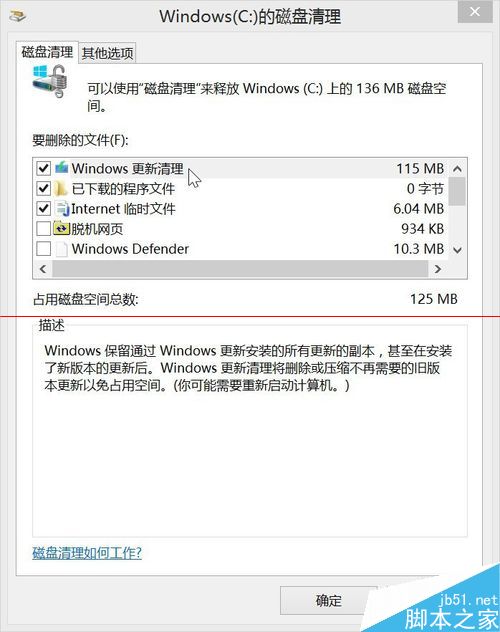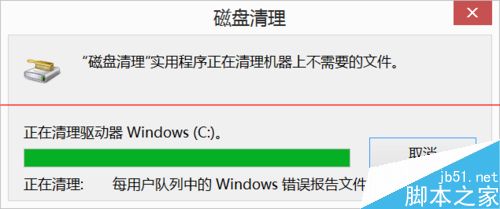雖然Windows 8.1才普及沒有多久,不過更新補丁一波剛完一波又起,默認設置下, Windows會保留通過Windows更新安裝的所有更新副本,甚至在安裝新版本的更新之後,舊的更新副本仍然不會被自動清理,無形之中,占用的磁盤空間也越來越大,今天,給大家分享一下,如何安全清理Windows 8.1的更新緩存:
1、首先,要確定你的系統是WIN8.1的,就可以直接下一步操作了;當然,如果你的機器不是WIN8.1的也不要緊,找到相關的選項即可,類似的選項也可以操作;

2、然後,打開“我的電腦”,然後找到“C盤”,在“C盤”上面用鼠標右鍵點擊,在彈出來的界面選擇“屬性”,進入到屬性頁簽;
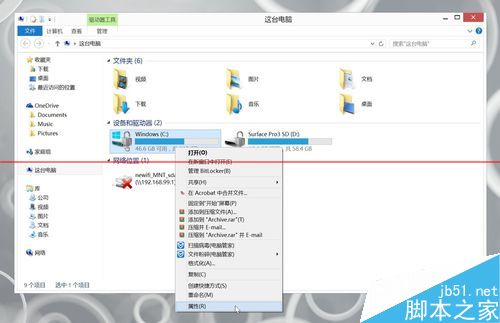
3、這個時候會看到屬性的窗口,不用轉換頂上的頁簽,在當前的頁面選擇“磁盤清理”,點擊進入;
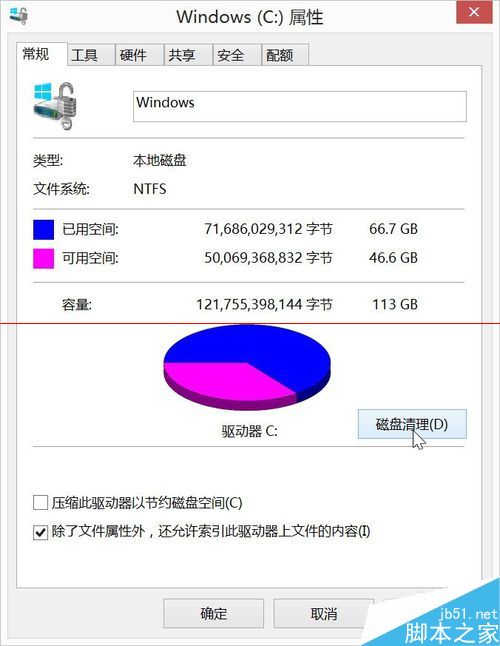
4、接著,電腦就開始進行掃描程序操作,會自動掃描當前的用戶的情況,需要一點時間,這個時候可以去干點別的事情,當然,要小心不要點到“取消”;
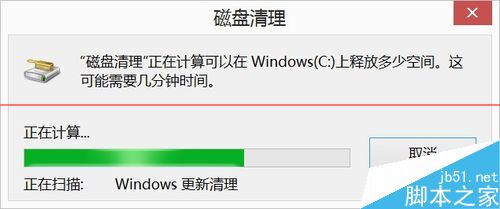
5、掃描一輪後,就會彈出這個界面,這個只是一般的臨時界面操作而已,能夠清理的也是一般的垃圾,今天我們要清理的是更新,更加高級,所以,點擊“清理系統文件”;
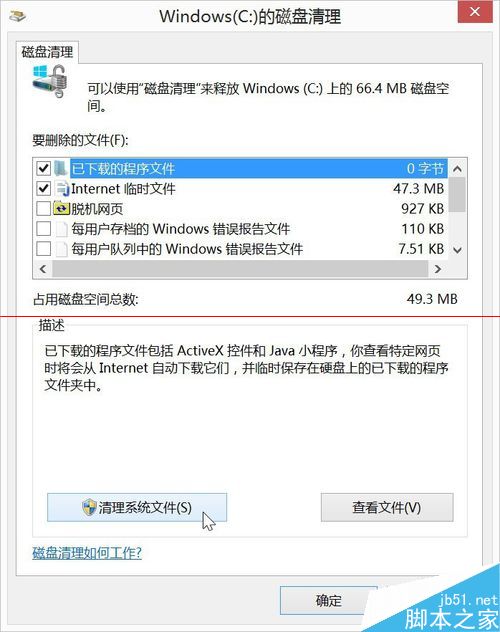
6、這個時候,還是會出現掃描的窗口,沒辦法,繼續等待吧,等待掃描的結束,就會進入到另外一個界面了;
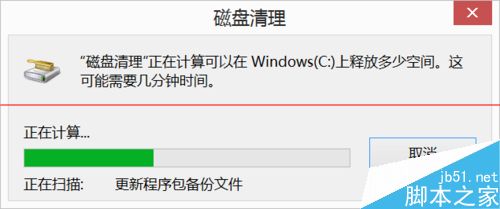
7、最後,掃描結束後,就進入到了另外一個類似的界面,但是裡面的內容確實完全不一樣了,看到了麼?“Windows更新清理”,選中它,然後點擊“確定”,即可開始清理的進度,這個進度視你的更新文件大小而定,稍後片刻即可。